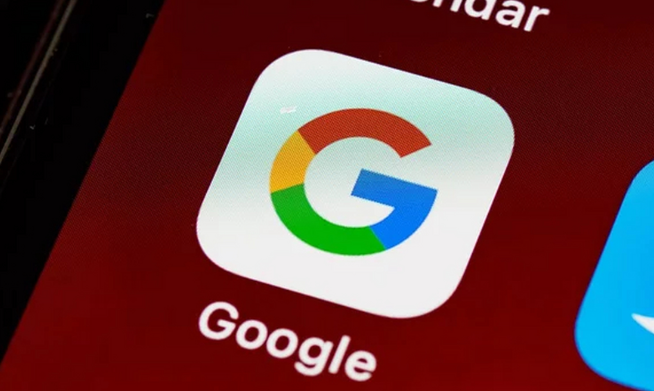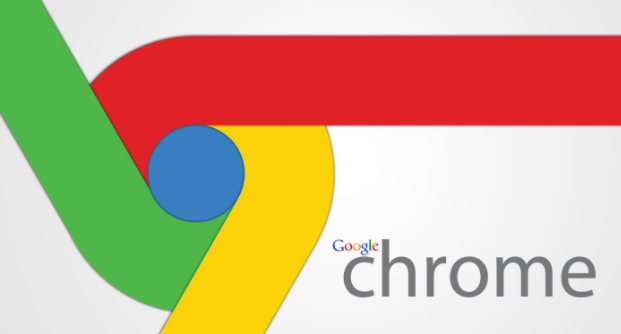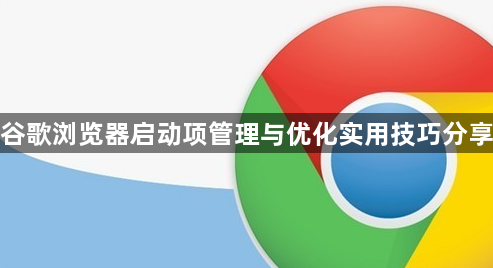
进入扩展程序管理页面。在地址栏输入chrome://extensions并回车,查看已安装的插件列表。移除长期不使用的非必要扩展,特别是广告拦截、密码管理等常驻后台的工具。这类插件会显著增加启动耗时,保留真正需要的功能即可。
启用延迟加载机制。部分扩展支持按需激活模式,例如某些翻译类工具。安装时优先选择此类设计的产品,它们仅在点击图标或触发特定操作时运行,避免随浏览器一同启动占用资源。
调整默认启动行为。访问chrome://settings/onStartup设置界面,将“打开特定网页或一组网页”改为“打开新标签页”。减少预设页面数量能缩短初始加载时间,复杂多标签的恢复策略会导致明显的延迟。
定期清理临时数据。按下Ctrl+Shift+Del快捷键调出清除窗口,选择“所有时间”作为时间范围,勾选Cookie及其他网站数据、缓存的图片和文件后执行删除。建议每月进行一次深度清理,防止累积的冗余信息拖慢性能。
开启硬件加速功能。进入chrome://settings/system页面,确保“使用硬件加速模式”开关处于开启状态。该设置利用GPU分担图形渲染任务,提升页面绘制效率。若出现显示异常可尝试关闭此选项测试兼容性。
关闭后台应用持续运行权限。同一系统设置页中找到“关闭浏览器后继续运行后台应用”选项并取消勾选。许多在线服务如文档协作工具会在退出后仍保持连接状态,消耗系统资源影响下次启动速度。
保持浏览器版本更新。通过chrome://settings/help页面检查更新,及时安装最新版本获取性能优化补丁。新版通常包含针对启动流程的改进方案,有效修复已知的性能瓶颈问题。
重置异常配置恢复默认。当常规优化手段效果有限时,访问chrome://settings/reset执行设置还原操作。此过程不会删除书签和保存的密码,但会禁用所有扩展并清除临时偏好设置,适合解决因误操作导致的启动异常情况。
通过上述步骤组合运用,用户能够有效管理和优化谷歌浏览器的启动项目。所有方法均基于官方技术支持文档推荐的实践方式,结合社区验证过的有效方案,可根据实际使用场景灵活调整实施细节。